TP-Linkさんから「Deco S7」というルーターをご提供いただきましたので、レビューしていきます。
Deco S7は「メッシュWi-Fi」という機能に対応したルーターで、要は「今までよりもお手軽に、広い範囲にWi-Fiを届かせることができるルーター」です。
現在ぼくは2階建ての家に住んでいるんですが、今のルーターだと2階の寝室までWi-Fiが届かなかったんですよね。ルーターを2階にも設置すればいいんでしょうけど、めんどくさくてWi-Fi非対応部屋のまま放置していました…w
で、メッシュWi-Fiルーターだったらこの問題すぐ解決するよなぁ…と思ってレビューのお話を受けたんですが、結果、見事に2階までバッチリWi-Fiが届くようになりました。
ということで、今はまだ「メッシュWi-Fi?ナニソレ?」っていう数日前のぼくみたいな人が多いと思うので、どんなメリットがあるのか等も解説しながらレビューしていきますね。

メッシュWi-Fiって何?
メッシュWi-Fiとは、簡単に言えば「複数のルーターを連携させて、1つの広大なWi-Fiネットワークを作る仕組み」です。
一人暮らしのアパートは別として、ある程度大きな家に住んでいると「この部屋、Wi-Fiがつながりづらい…」と思うことってありますよね?
そういう場合、メッシュWi-Fiを導入すると家中どこでも快適にWi-Fiが使えるようになるんです。
つまり…どういうことだってばよ?と思った人は、下記の動画が分かりやすいので見てみてください。50秒ぐらいからちょっとだけ見ればOK。
従来から「ルーターを複数設置する」「中継機を使う」という方法で家の2階・3階までWi-Fiを届かせる方法はありましたが、メッシュWi-Fiはそれらの一歩先を行くシステムです。
具体的には以下のようなメリットがあります。
メッシュWi-Fiのメリット
SSIDを手動で切り替えなくて済む
メッシュWi-Fiルーターを使っていなくても「2階にもルーター(中継機)置いてるよ」という人は普通にいると思います。
でも「ただのルーターを2つ置く」という方法だと、
- ルーター1が繋がりづらくなった → ルーター2のSSIDに手動で切り替える
- ルーター1と完全に途切れた → ルーター2に自動で切り替わる
みたいな状況になっているのではないでしょうか?
それでもまぁ使えないことはないですが、メッシュWi-Fiを導入すると、
- 複数のルーターを設置しても、それらを「1つのSSID」で運用できる
- いま自分が居る位置で最も通信しやすいルーターに自動的に接続し直してくれる
という一歩先のWi-Fi体験ができるようになります。
公式サイトの図がわかりやすいので引用します↓↓
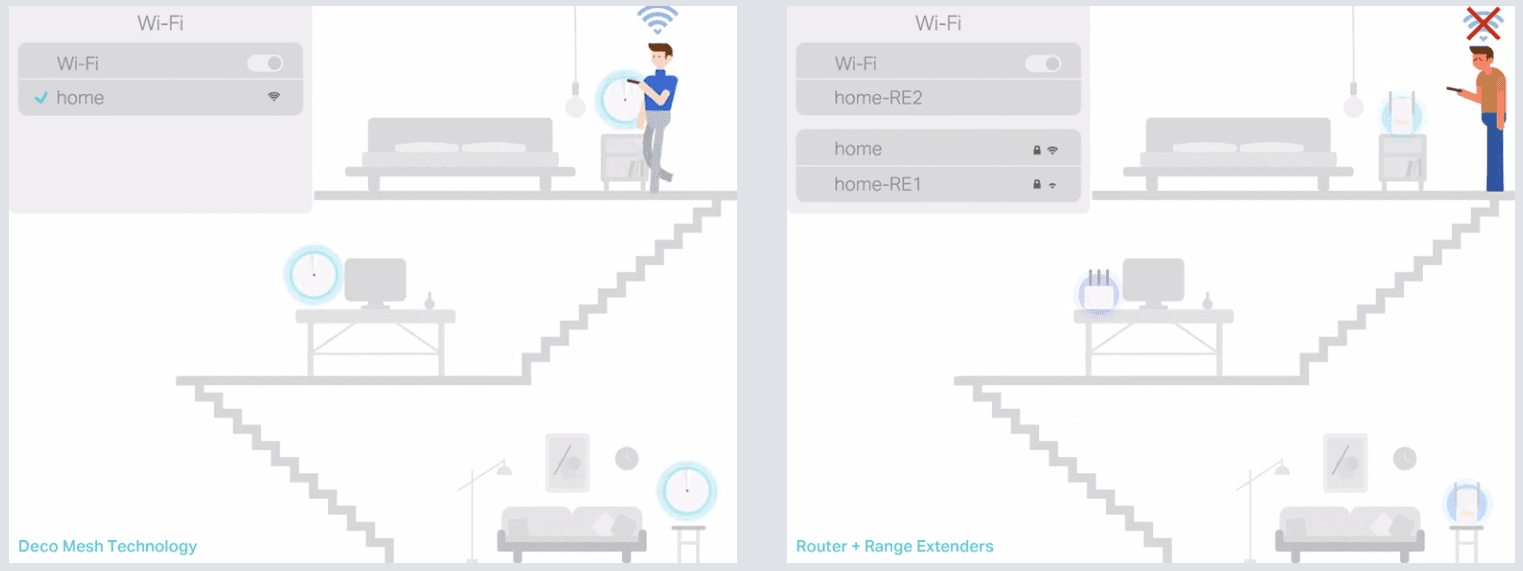
右:ただのルーターを複数設置する従来型の方法
引用元:https://www.tp-link.com/jp/mesh/
メッシュWi-Fiルーターは家中のルーターが勝手に相互連携してくれるので、「この部屋に居るときはこのSSIDが一番繋がるんだよな」みたいなことをいちいち考える必要がなくなります。
ルーター同士をLANケーブルで繋がなくて済む
また、メッシュWi-Fiルーターは「どれか1つのユニットがONUと有線接続されていればOK」という特徴があります。
つまり家の2階・3階までLANケーブルを張り巡らせる必要がないのです。
子機となるユニットは電源さえ取れていれば機能するので、今までなかなかWi-Fiを整備しづらかったガレージや庭先・バルコニーなんかにもお手軽にWi-Fiを行き渡らせることができますね。
設定が簡単
従来型の「ただのルーターをいっぱい設置する方法」だと、なにか設定を変えようと思ったらそれぞれのルーターでいちいち設定しないといけなかったりします。
その点メッシュWi-Fiルーターは「複数のルーターが1つのネットワーク上で動作」しているので、どんなにユニットを増やしたとしてもアプリ1つで一元管理できるんです。
ポート開放や有害サイト閲覧制限など、なにげにルーターの機能を活用してるんだよな…って人は、メッシュWi-Fiルーターがより一層便利に感じるでしょう。
その他、メッシュWi-Fiの詳しい仕組みや、中継機を使う方法との違い、よくある質問などをまとめたわかりやすいページをTP-Link公式が公開しています。もう少し詳しく知りたい人は下記ページを参考にしてみてください。
Deco S7の特徴
前置きが長くなってしまいましたが、今回レビューするDeco S7を見ていきましょう。


箱の中身は
- 本体 x2
- 電源ケーブル x2
- LANケーブル x1
- 取説
というシンプルな構成。
ユニットに「親機」「子機」という概念はない




Deco S7のユニット自体には「親機」「子機」という概念はなく、全く同じものが2つ入っていました。
どれか1つをONUと接続すればそれがメインユニットとなり、残りのユニットは電源さえ繋げばサテライトユニットとして機能するようです。画期的だ!

LANケーブルを刺すポートは3口。
WAN/LANは自動で識別してくれるので、どこに何を刺しても大丈夫。分かりやすい。
ただ、TP-LinkのメッシュWi-Fi用ではない普通のルーター(Archerシリーズなど)はWANポートx1 、LANポート x4という構成が多いので、WAN/LAN共通が3口だけというのはちょっと少なく感じますね。
筆者の環境の場合、
- WAN
- 2階のデスクトップPCへ伸ばしているLANケーブル
- NAS
を刺したらちょうど埋まってしまいました。
現在LANポートが4口付いているルーターから乗り換えると、少し不便に感じる人もいるでしょう。
価格が安い
Deco S7は、メッシュWi-Fiを構築できるルーターの中ではかなり価格が安いです。
最新の規格「Wi-Fi 6」には対応していないのでヘビーユーザーにはやや性能不足かもしれませんが、「スマホで動画を見る」程度のライトな使い方ならWi-Fi 5でも全く問題ありません。
| 価格 | 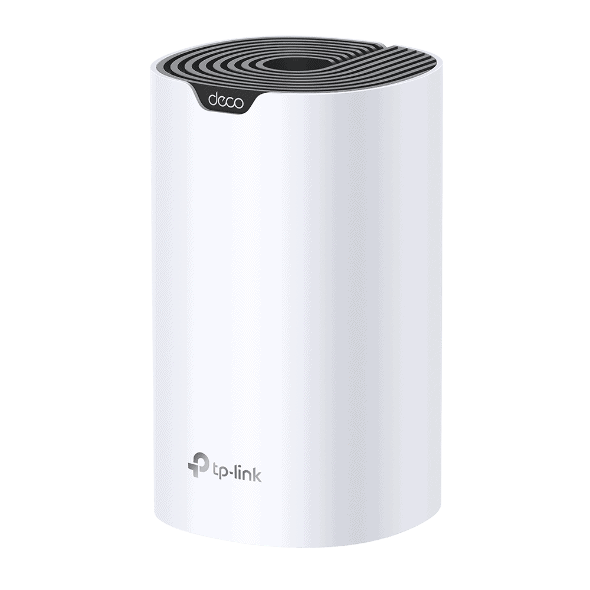 Deco S7 15,200円(2個セット) 21,200円(3個セット) ※価格はAmazon調べ |  Deco X20 20,800円(2個セット) 30,800円(3個セット) ※価格はAmazon調べ |  Deco X90 41,606円(2個セット) 70,606円(3個買った場合) ※価格はAmazon調べ |
| 規格 | Wi-Fi 5 IEEE 802.11ac/n/a 5 GHz IEEE 802.11n/b/g 2.4 GHz | Wi-Fi 6 IEEE 802.11ax/ac/n/a(5GHz)*W52のみ IEEE 802.11ax/n/b/g(2.4GHz) | Wi-Fi 6 IEEE 802.11ax/ac/n/a(5GHz) IEEE 802.11ax/n/b/g(2.4GHz) |
| 速度 | AC1900 5GHz: 1300Mbps (802.11ac) 2.4GHz: 600Mbps (802.11n) | AX1800 5GHz:1201Mbps(802.11ax) 2.4GHz:574Mbps(802.11ax) | AX6600 5GHz:4804Mbps(802.11ax、HE160) 5GHz: 1201Mbps(802.11ax) 2.4GHz:574Mbps(802.11ax) |
| 範囲 | 1~2LDK(1パック) | 1~3LDK(1パック) 3~4LDK(2パック) 4~6LDK(3パック) | 4~6LDK(2パック) |
| 性能 | 標準(Medium) デュアルバンド 最適なパフォーマンスを得るためにデバイスを異なる帯域へ割り当てます MU-MIMO 複数のMU-MIMO対応クライアントと同時に通信します | 高(High) デュアルバンド 最適なパフォーマンスを得るためにデバイスを異なる帯域へ割り当てます MU-MIMO 複数のMU-MIMO対応クライアントと同時に通信します OFDMA 複数のWiFi 6対応クライアントと同時に通信します 4ストリーム デバイスをより多くの帯域幅に接続させます | 最上クラス(Very High) トライバンド 最適なパフォーマンスを得るためにデバイスを異なる帯域へ割り当てます 4×4 MU-MIMO 複数のMU-MIMO対応クライアントと同時に通信します OFDMA 複数のWiFi 6対応クライアントと同時に通信します 8ストリーム デバイスをより多くの帯域幅に接続させます |
Deco S7でも1ユニットあたり2LDK程度まではカバーできるとのことなので、一般的な広さの2階建て住宅だったらS7の2個セットを買っておけばカバー能力は十分じゃないでしょうか。
「スマホでYouTubeやTikTok、アマプラを見たいだけなんだけど、今使ってるルーターだと2階の寝室までWi-Fiが届かないんだよねー」みたいな場合はDeco S7を買っておけば間違いないですね。
それ以上に通信性能を極めたい人やオンラインゲームをバリバリ遊ぶ人、もしくはもっと家が広い(1つの階が3LDK以上ある)人は上位モデルを買ったほうがいいかもしれません。
他のDecoシリーズと互換性がある
Decoシリーズのルーターはすべて、他モデルとの互換性があります。
つまり、
- 家族が集まるリビングにはハイエンド機種のDeco X90を使用
- 2階の端っこなどサブ的にWi-Fiを実装したい場所には安いDeco S7を使用
みたいに組み合わせることも可能なんです。
「メインルーターとして考えたらS7じゃ性能が心もとないなあ…」
「かといって上位モデルを複数台買うと結構高いなあ…」
という場合は、「X20+S7」や「X90+S7」みたいな組み合わせで購入する選択肢もアリですね。
設置してみた様子

テレビ台の上に置いてみるとこんな感じ。
知らない人が見たらルーターかどうかも分からないようなデザインなので、見えるところに置いちゃっても違和感ゼロですね。

筆者は回線周りの機器をすべて壁に設置しているので、最終的にはこんな感じの配置にしました。
実際に使ってみた感想
以前使っていたTP-Link製品よりもアプリが使いやすかった
筆者は以前からTP-Linkのルーターを使っていたのですが、昔の機種に比べてアプリの使いやすさが更によくなっていました。
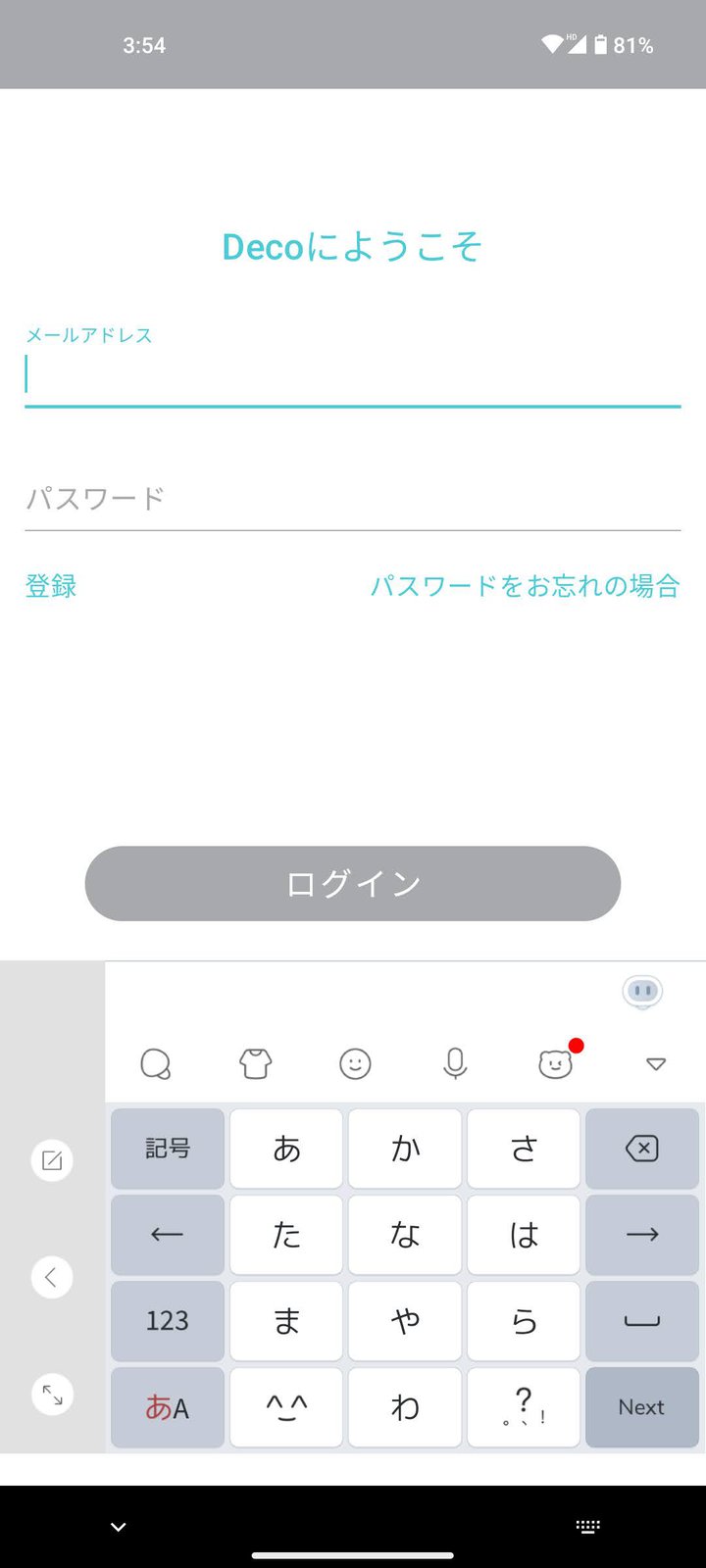
まずはログインを求められます。筆者は以前からTP-Linkルーターを使っていたので、そのIDでログイン。
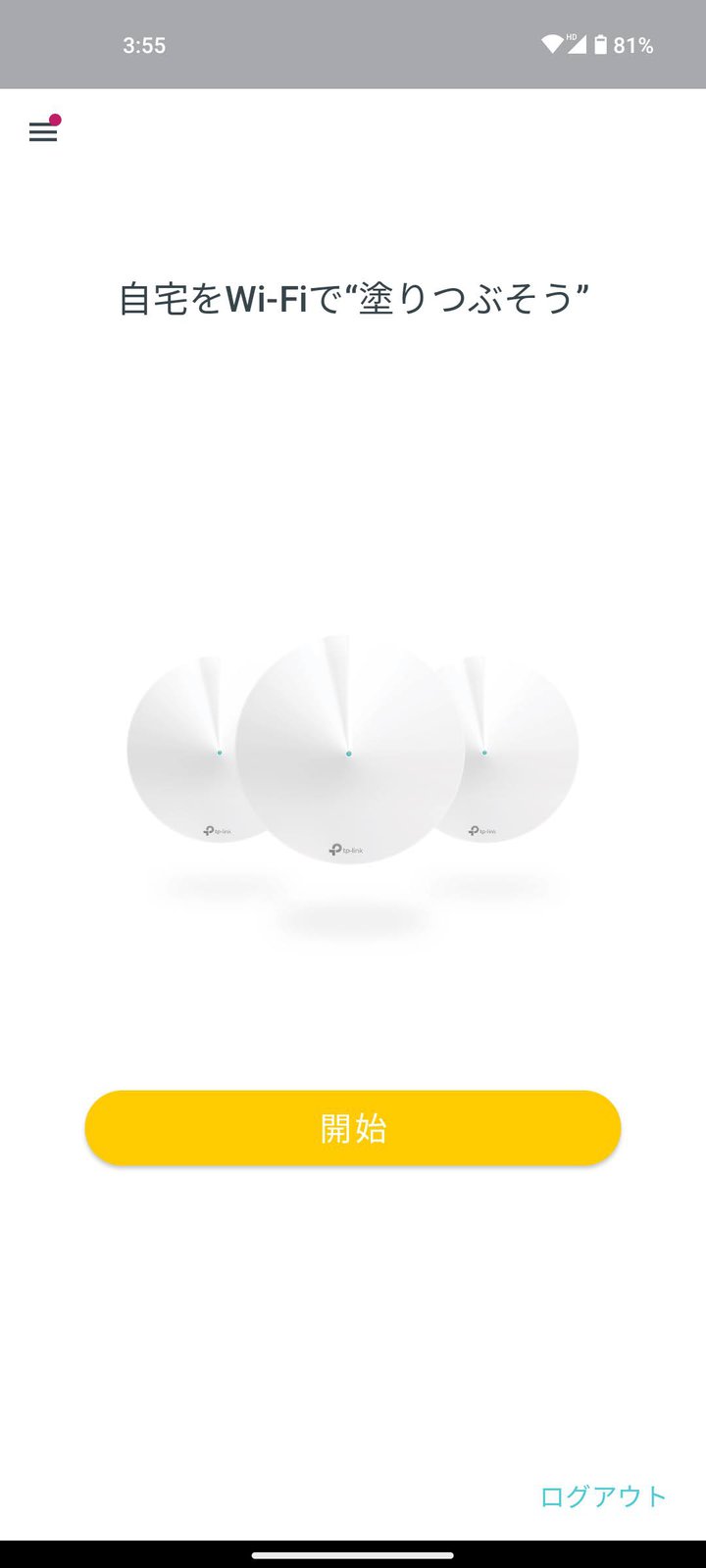
ログインすると設定が始まります。
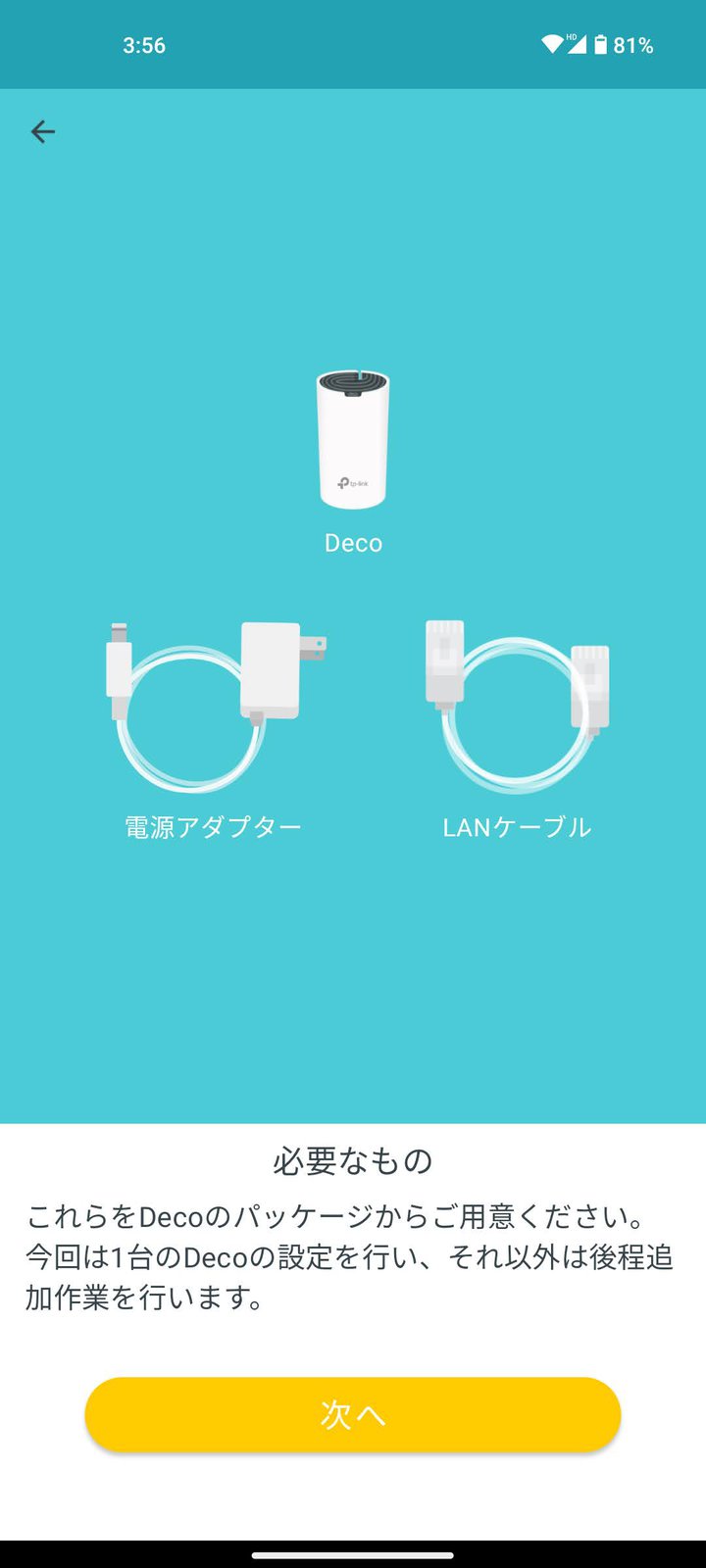
用意するものを表示してくれました。
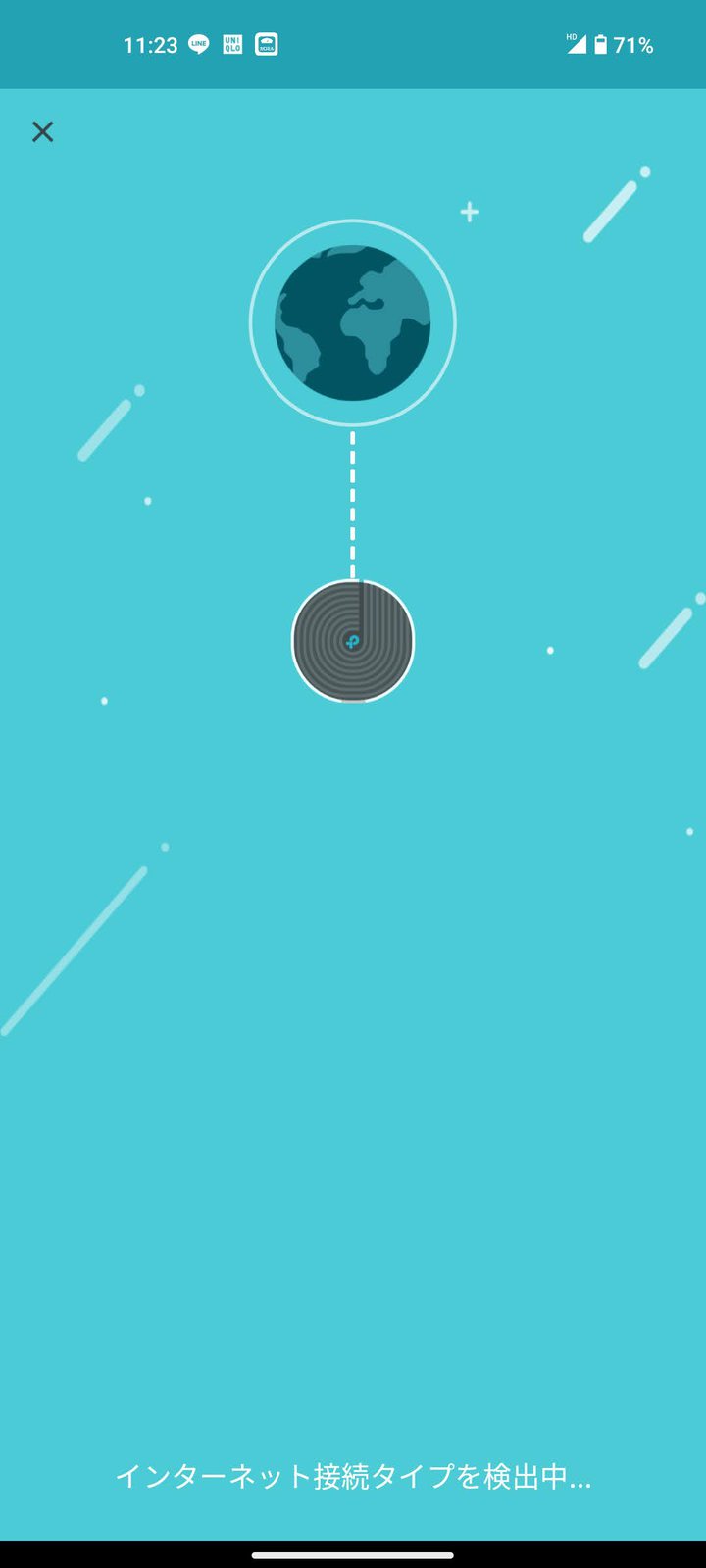
表示されたものを接続して「次へ」を押すと検出中となり…
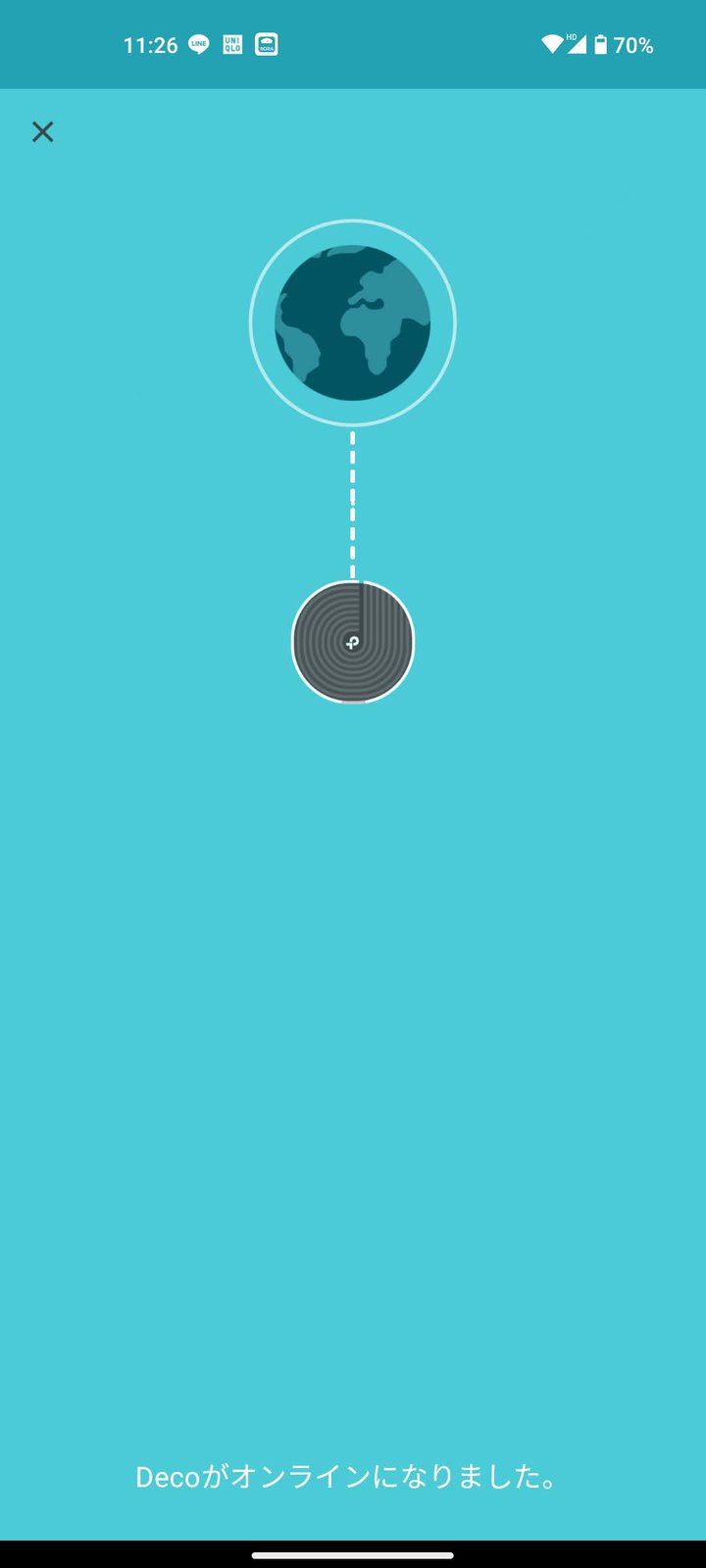
検出されました。
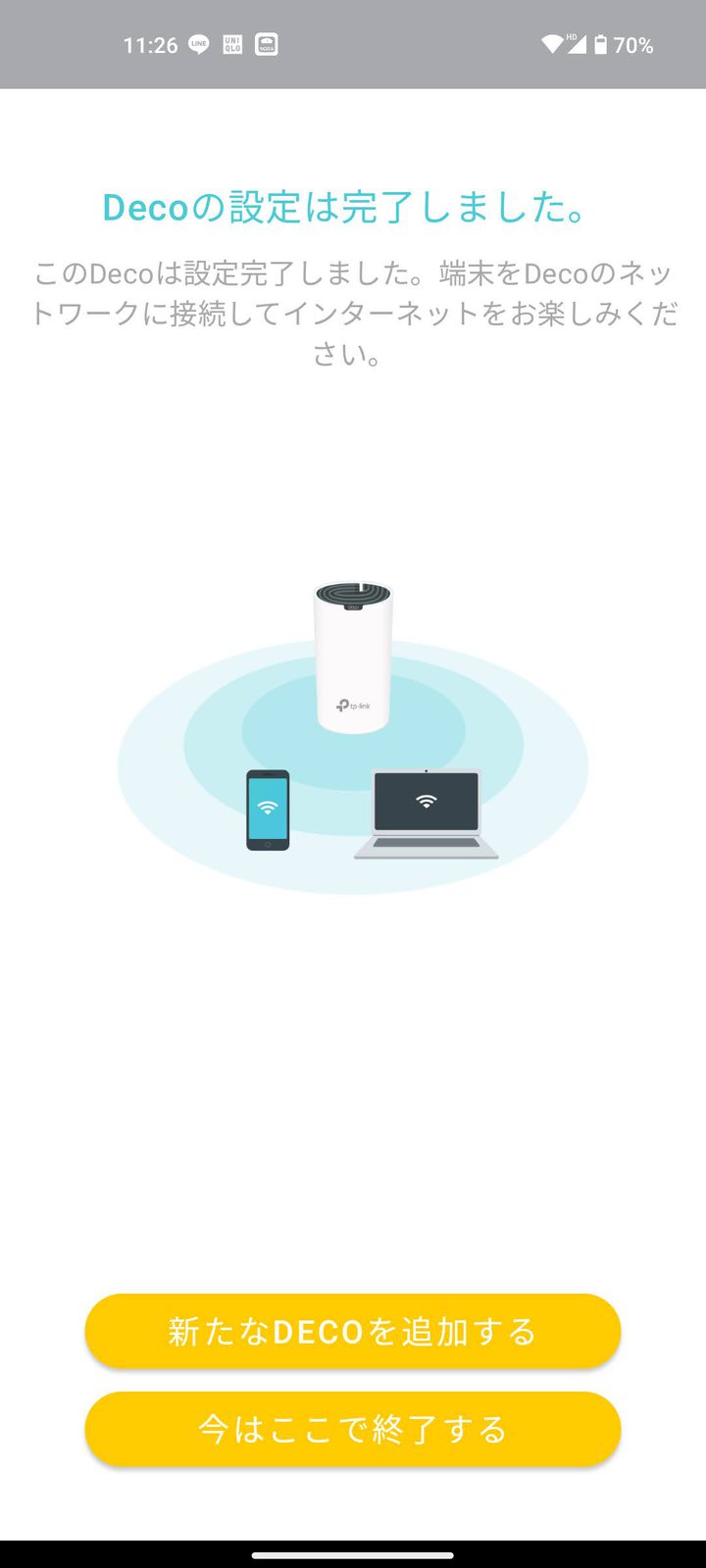
…設定が終わりました。はや!
2ユニット目を追加するときも、まるでBluetooth機器を追加するかのようにただ検出して終わりです。
マジで簡単。
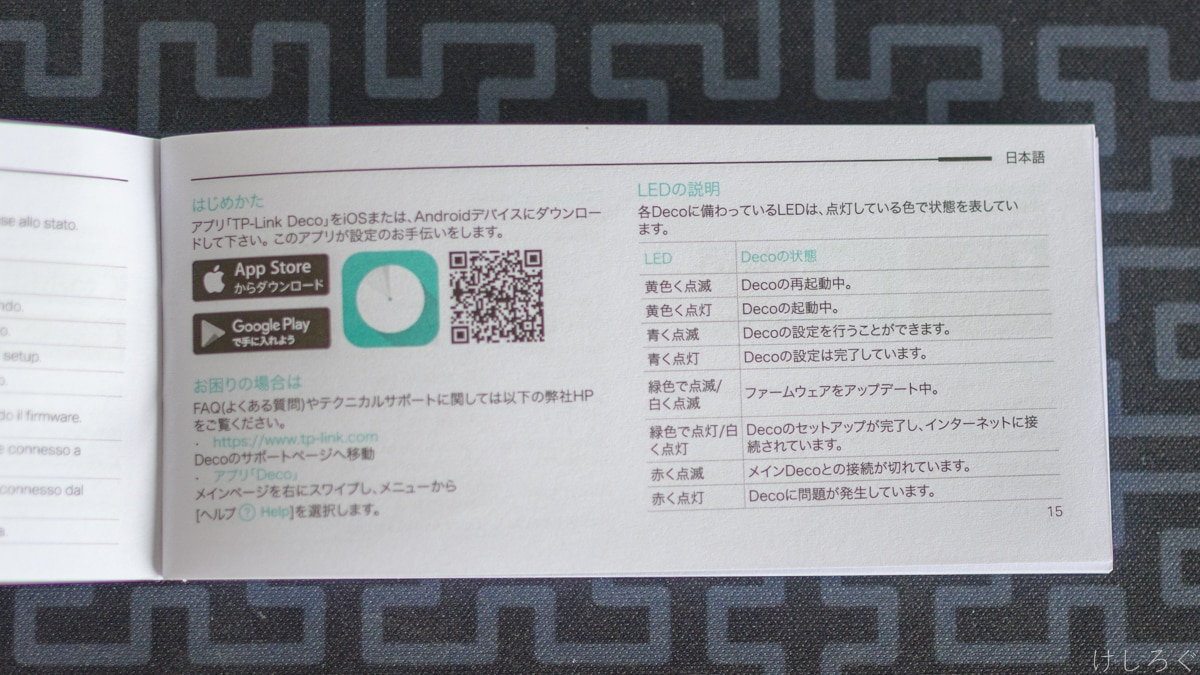
紙の取説には「QRコードを読んで下さい」ぐらいしか書いてないので少し戸惑いましたが、たしかにこれはアプリに従えば誰でも設定できますね。
2階までしっかりWi-Fiが届くようになった!

2ユニット目は電源さえ取れていればOKなので、寝室の隅っこに置いてみました。
こんなんでいいのか?と思いましたが…ちゃんと寝室が爆速Wi-Fiになりました。すげえw
ただ電波の範囲を広げたいだけならWi-Fi中継機を使うという手もありますが、その場合だと部屋を移動するたびに繋がりやすいSSIDに手動で切り替えなきゃいけなかったりするんですよね。
その点Deco S7を使えば家の中に存在するWi-FiのIDは1つだけになるので、部屋を移動するたびにいちいちWi-FiのIDを接続し直す必要がないんです。マジでストレスフリー。
まとめ

- お手軽に家中にWi-Fiを整備できる
- 価格が安い
- 設定が簡単
- SSIDが1つに統一されるので煩わしさがない
- LANポートが少ない
- Wi-Fi 6に対応していない
お手軽にメッシュWi-Fiを体験できるルーターです。
Decoシリーズの上位機種と比べればスペックは劣るのですが、ネットサーフィンをする程度の一般的な使い方なら不満を感じることはまず無いと思います。
まずは手始めにDeco S7を買ってみて、もう少し性能が欲しいかも…!と感じたら上位モデルを追加する、みたいな買い方をするのがおすすめです。
Decoシリーズ同士は互換性があるので、先に買った機種も無駄にはなりません。
どんな人におすすめ?
- 1つのルーターじゃ家中にWi-Fiが行き届かない人
- 他のDecoシリーズを既に持っていて、安くWi-Fi範囲を広げたい人
- Wi-Fi 6対応かどうかは特に気にしない人







この記事へのコメント